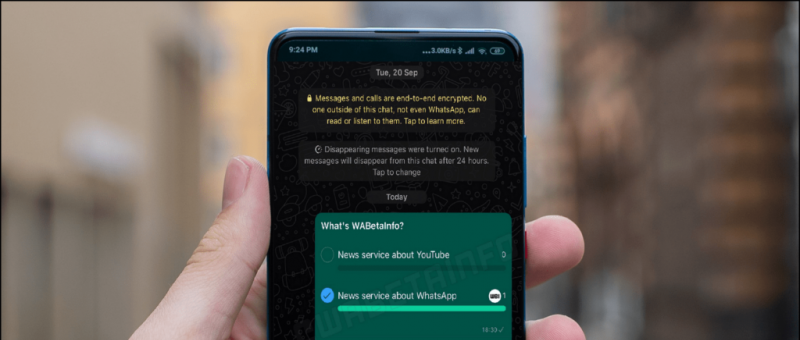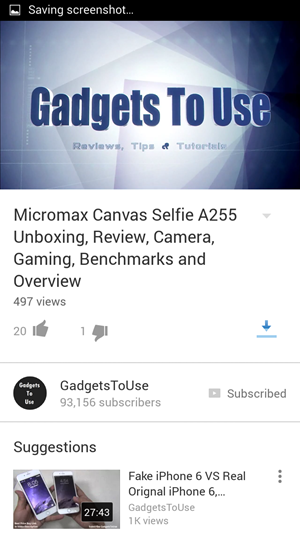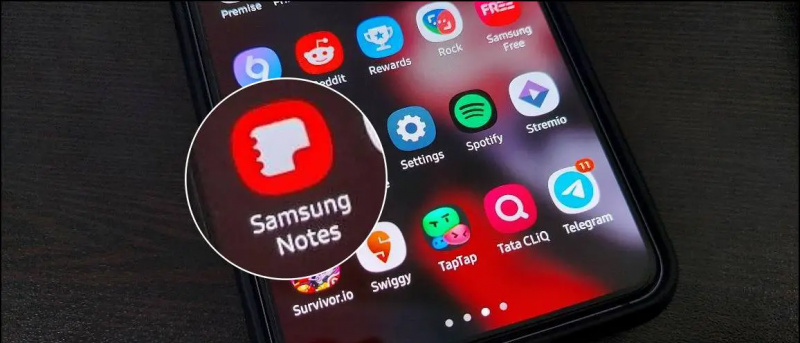Fino ad ora, potresti usare la famigerata frase 'Hey Siri' per attivare Siri sul tuo iPhone. Tuttavia, questo cambia con iOS 17, poiché ora puoi riattivare l'assistente vocale semplicemente dicendo 'Siri'. Questo rende molto più facile per gli utenti che interagiscono frequentemente con Siri. In questo articolo, vediamo come abilitare e cambia 'Hey Siri' in 'Siri' su iPhone (o iPad) con iOS 17.
Cambia 'Hey Siri' in Just 'Siri' su iPhone e iPad
Sommario
iOS 17 ti consente di utilizzare sia 'Hey Siri' che 'Siri' come frasi di attivazione per l'assistente vocale. Ciò è avvenuto dopo una significativa formazione e ingegneria dell'IA presso Apple, seguita da mesi di test interni con i dipendenti e raccolta dei dati necessari.
La parola sveglia semplificata riduce lo sforzo dell'utente per attivare Siri . Inoltre, avere due parole al loro posto aumenta le possibilità che il tuo iPhone rilevi il segnale . Di conseguenza, c'è meno probabilità che tu debba ripetere 'Hey Siri' mentre si trova all'oscuro delle tue necessità.
Sebbene abilitata per impostazione predefinita nell'ultimo aggiornamento, puoi disabilitare e abilitare la parola sveglia 'Siri' dalle impostazioni del dispositivo. Segui la guida di seguito per consentire al tuo iPhone di ascoltare 'Siri' solo insieme alla parola chiave predefinita 'Hey Siri'.
Ma prima di iniziare, potresti voler leggere di più su Siri:
- Vuoi che Truecaller ti dica di chi è la chiamata? Usa il Scorciatoia Truecaller Siri .
- Annoiato o non soddisfatto delle risposte di Siri? Ecco diversi modi per usa ChatGPT su Siri .
- Vuoi che Siri legga i tuoi messaggi ad alta voce? Ecco come fare in modo che Siri annunci le notifiche .
Passaggio 1: aggiorna il tuo iPhone a iOS 17
Prima di procedere, devi aggiornare il tuo iPhone o iPad all'ultima versione di iOS 17 o iPadOS 17. Ecco come fare:
come eliminare foto da gmail
2. Scorri verso il basso e fai clic su Generale.
3. Rubinetto Aggiornamento software e installare il software più recente.
Al momento della scrittura, iOS 17 è disponibile tramite il canale beta dello sviluppatore. Per aggiornare la build beta, fare clic su Aggiornamenti beta e cambiarlo in Versione beta per sviluppatori iOS 17 . Ma prima di farlo, assicurati di leggere i dettagli iOS stabile vs pubblico vs sviluppatore beta confronto.
Passaggio 2: cambia la parola Siri Wake in 'Siri'
Dopo aver aggiornato il tuo iPhone a iOS 17 (o iPad a iPadOS 17), procedi nel seguente modo per attivare solo la parola sveglia 'Siri':
1. Aprire Impostazioni sul tuo iPhone.
2. Scorri verso il basso e seleziona Siri e ricerca . Si trova proprio sopra l'opzione passcode.
3. Qui, clicca su Ascolta .
4. Cambialo da 'Hey Siri' o Off a 'Siri' o 'Ehi Siri . “

2. Qui, clicca su Lingua .
3. Cambialo in Inglese (Stati Uniti) .
come personalizzare il suono di notifica su galaxy s7
4. Rubinetto Cambia lingua per confermare.
L'opzione Ascolta sarà ora disponibile per te. Torna indietro, tocca Ascolta , e modificalo in ' Siri o Ehi Siri, ” come mostrato sopra.
Domande frequenti
D. Devo cambiare Hey Siri in Solo Siri?
Non vediamo alcun problema con Siri che ascolta sia le parole di attivazione 'Hey Siri' che 'Siri'. Tuttavia, potresti voler disattivarlo se hai un animale domestico di nome Siri a casa tua, poiché ciò comporterà false attivazioni.
D. Quali dispositivi supportano solo 'Siri' Wake Word?
Qualsiasi iPhone compatibile con iOS 17 ti consentirà di cambiare la parola sveglia di Siri in 'Siri' da 'Hey Siri'. Ciò include iPhone XR, iPhone XS e iPhone SE (2 e 3), seguiti da iPhone serie 11, 12, 13 e 14.
D. Posso cambiare il nome di Siri?
Sfortunatamente, iOS non ti consente di cambiare il nome dell'assistente vocale. Tuttavia, puoi personalizzarne la lingua, scegliere tra le voci e tagliare la parola sveglia con l'ultimo aggiornamento.
D. Come disabilitare Siri sul mio iPhone?
Sul tuo iPhone, vai su Impostazioni > Siri e Cerca. Qui, disattiva l'interruttore che dice 'Ascolta Hey Siri'. Puoi inoltre disattivare i suggerimenti di Siri in Cerca, Cerca e nella schermata di blocco.
D. Posso eliminare la cronologia di Siri?
Quando usi Siri e Dettatura, ciò che dici e altri dati di Siri vengono inviati ad Apple per elaborare le tue richieste. I dati sono associati a un identificatore casuale e conservati per un massimo di sei mesi. Per fortuna, con iOS 13.2 e versioni successive, Apple ti consente di eliminare la cronologia di Siri e dettatura.
Per farlo, vai a Impostazioni > Siri e ricerca > Storia di Siri e dettatura . Ecco, tocca Elimina la cronologia di Siri e dettatura . Ecco la nostra guida dettagliata a cancella cronologia e cache su iPhone .
come cancellare account audible su amazon
Avvolgendo
Ecco come puoi cambiare 'Hey Siri' in 'Siri' su qualsiasi iPhone con iOS 17. Spero che la guida sopra ti consenta di utilizzare solo 'Siri' come parola sveglia per l'assistente vocale sul tuo iPhone e iPad. Resta sintonizzato per ulteriori suggerimenti, trucchi e istruzioni.
Puoi anche seguirci per notizie tecniche istantanee su Google News oppure per consigli e suggerimenti, recensioni di smartphone e gadget, iscriviti a beepry.it